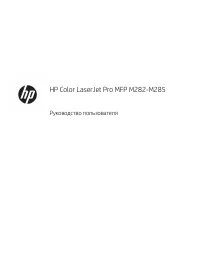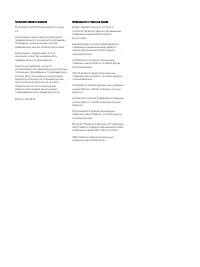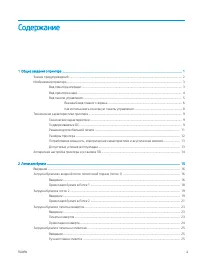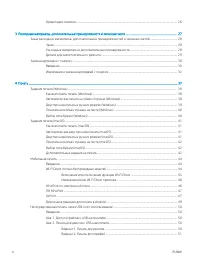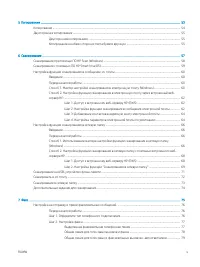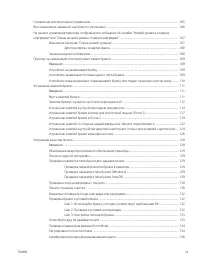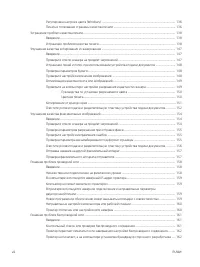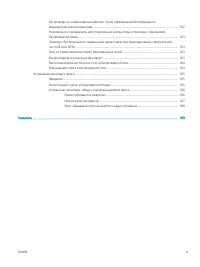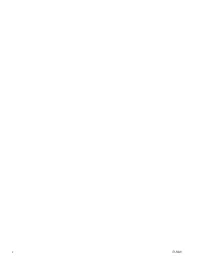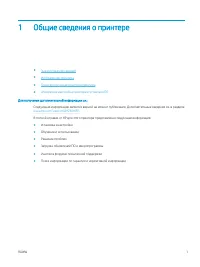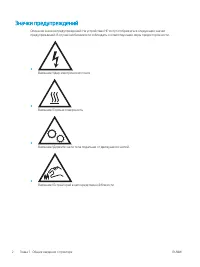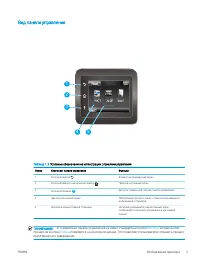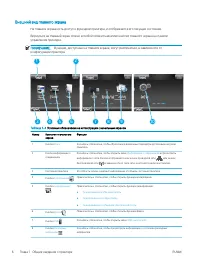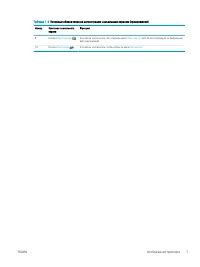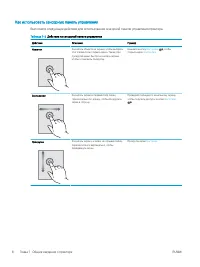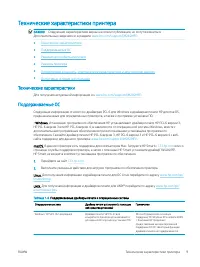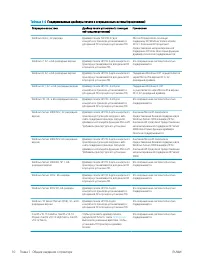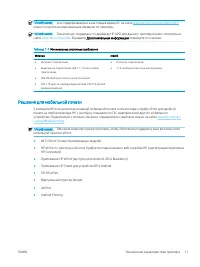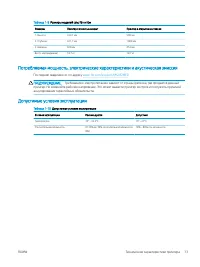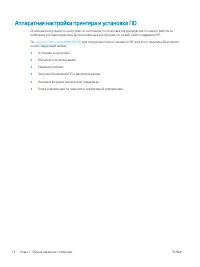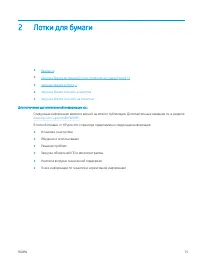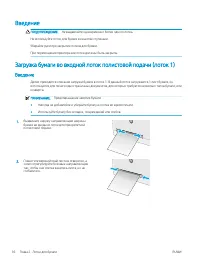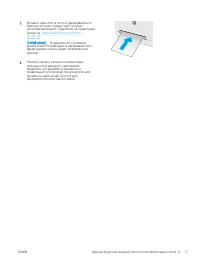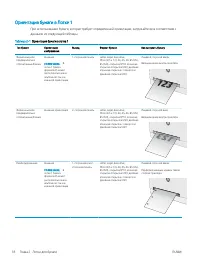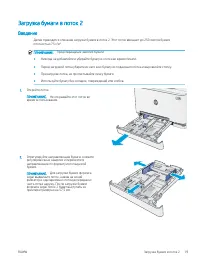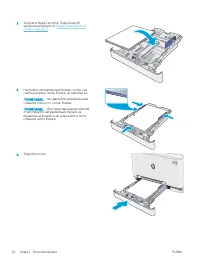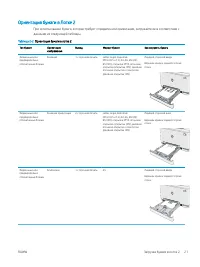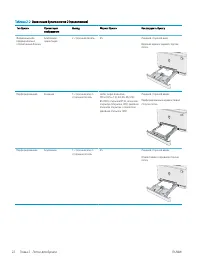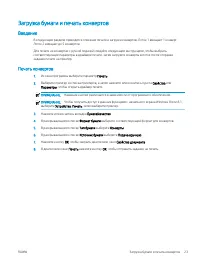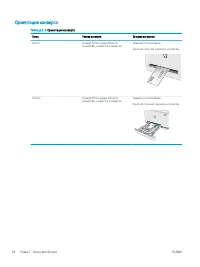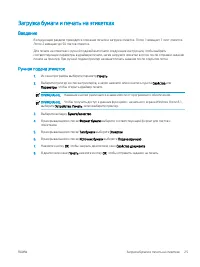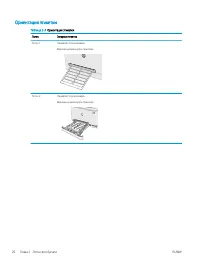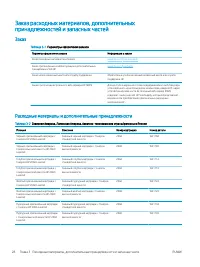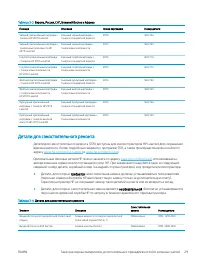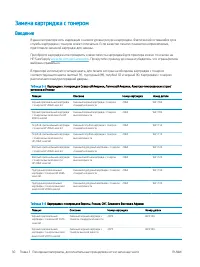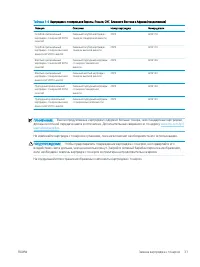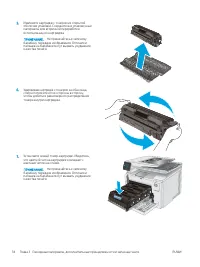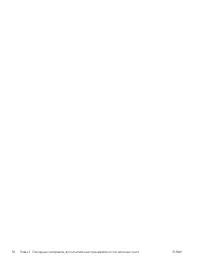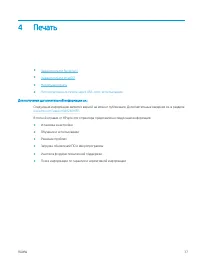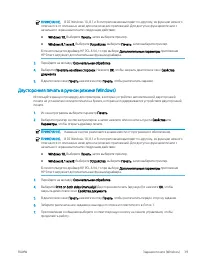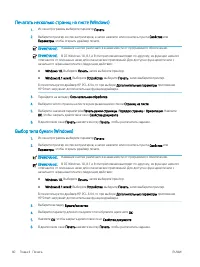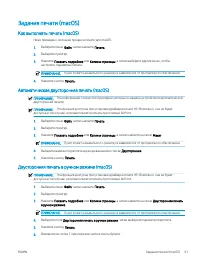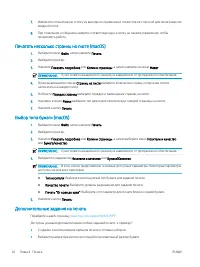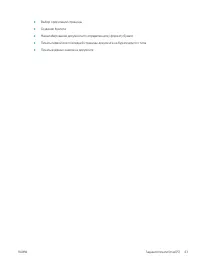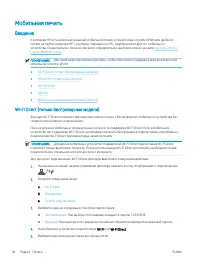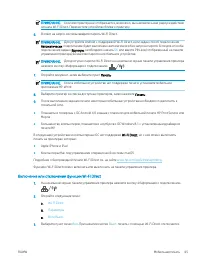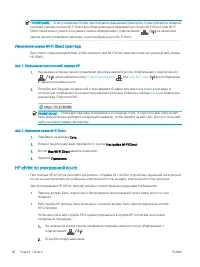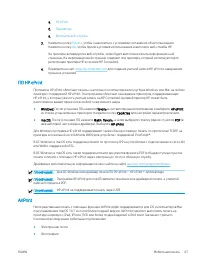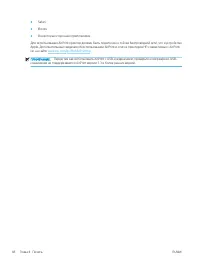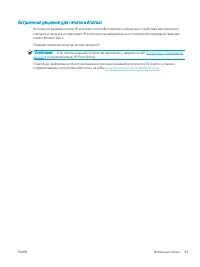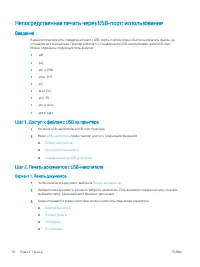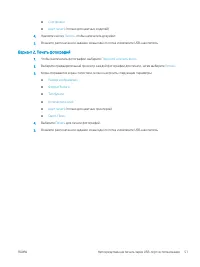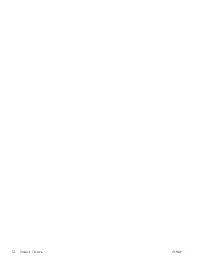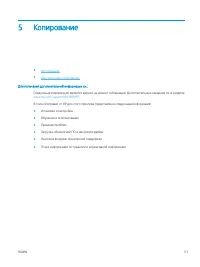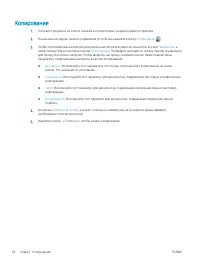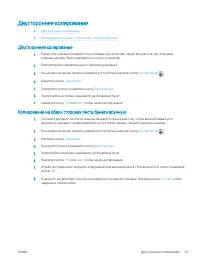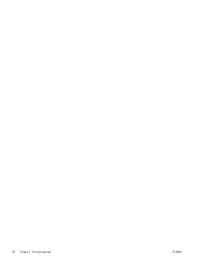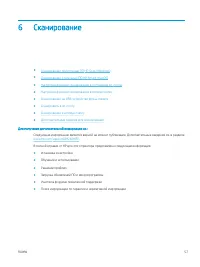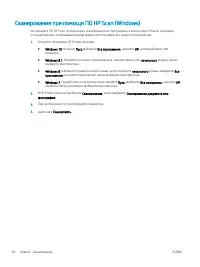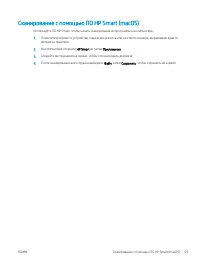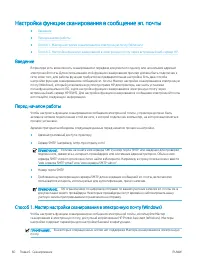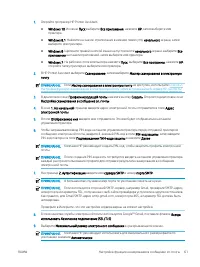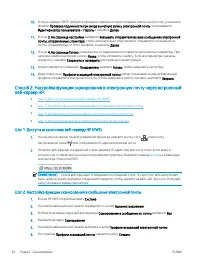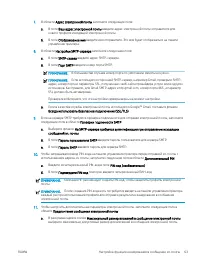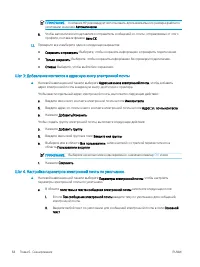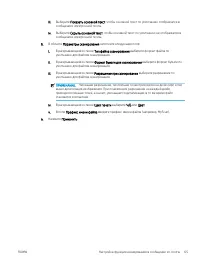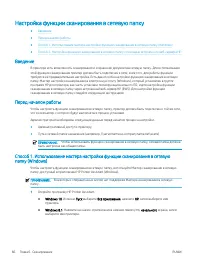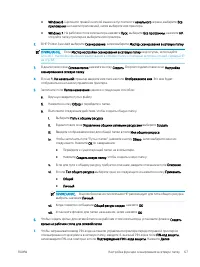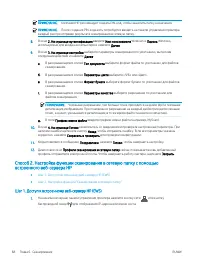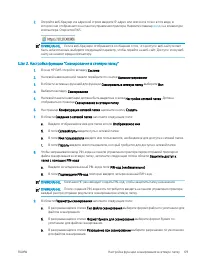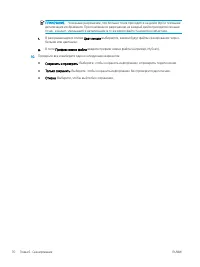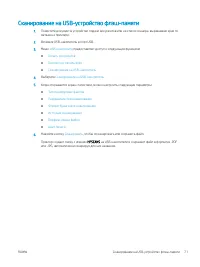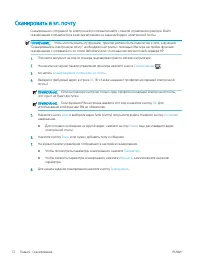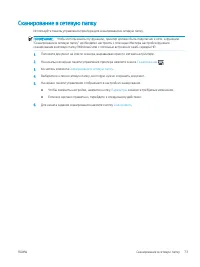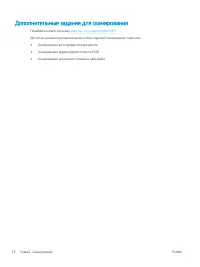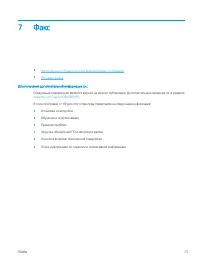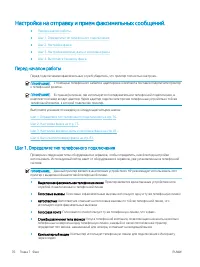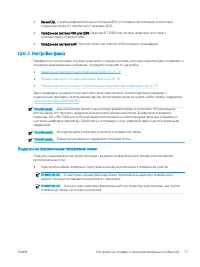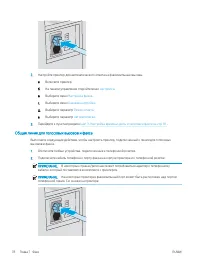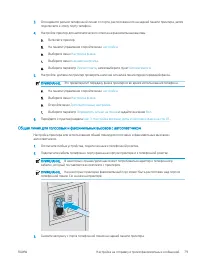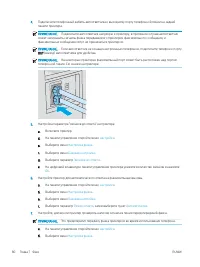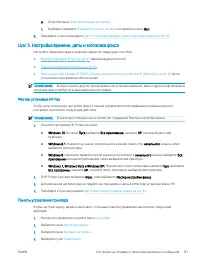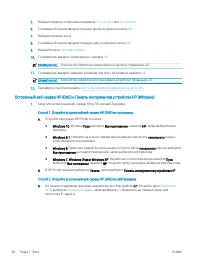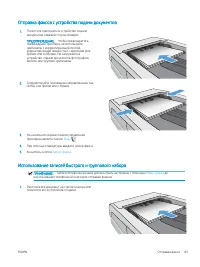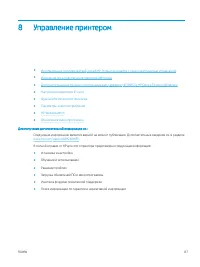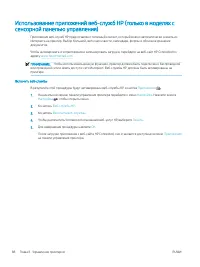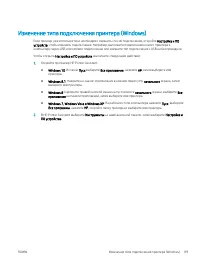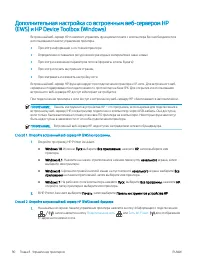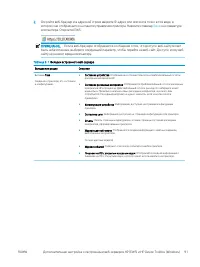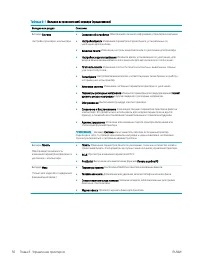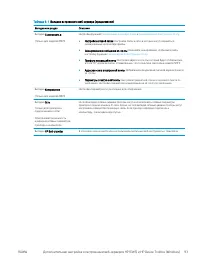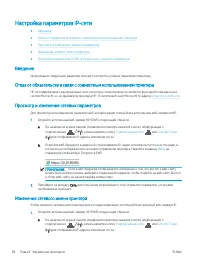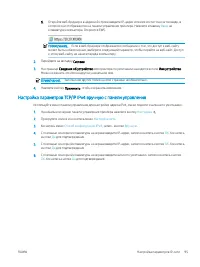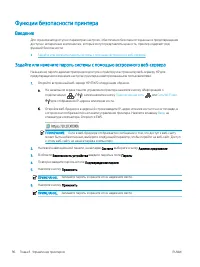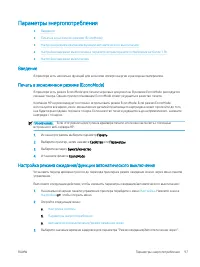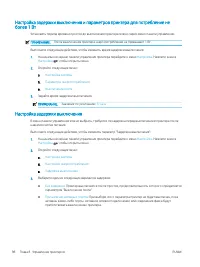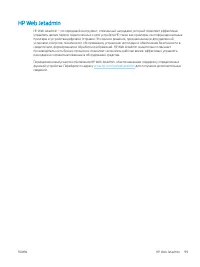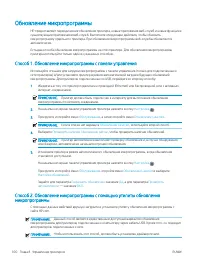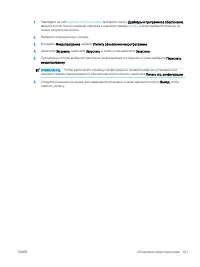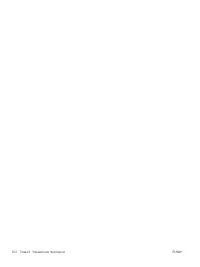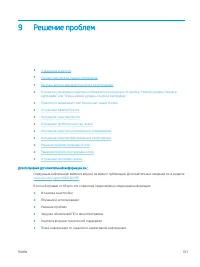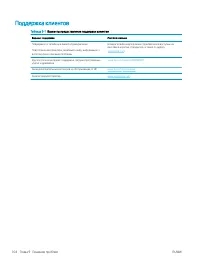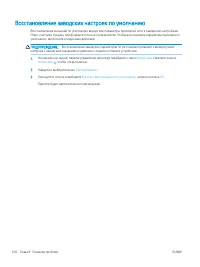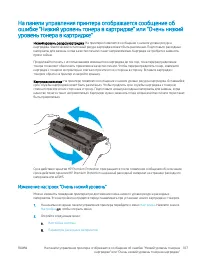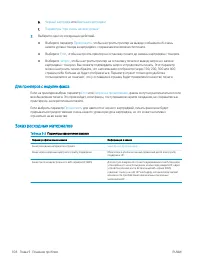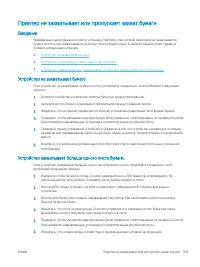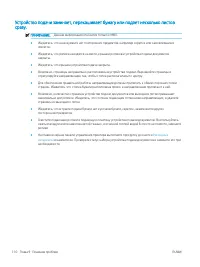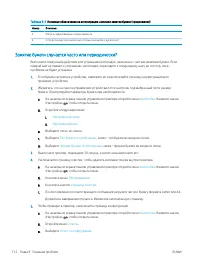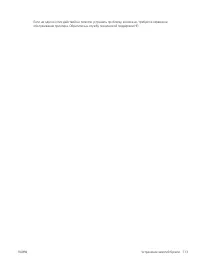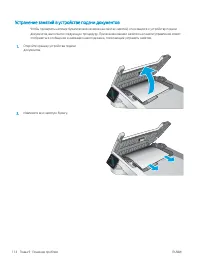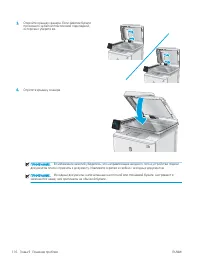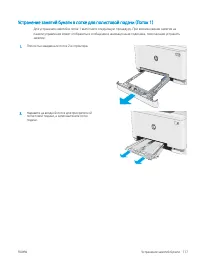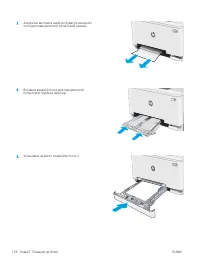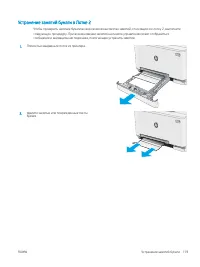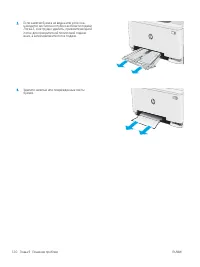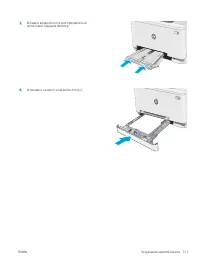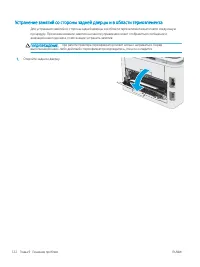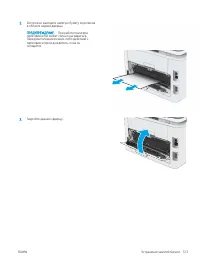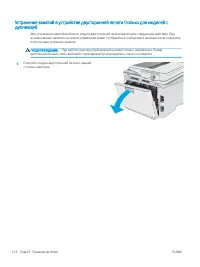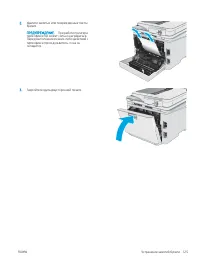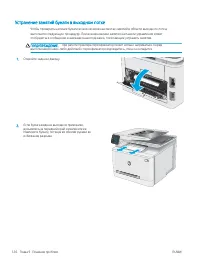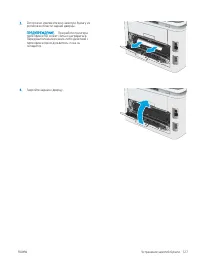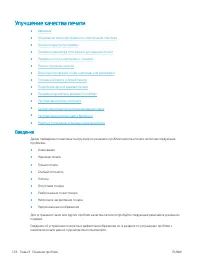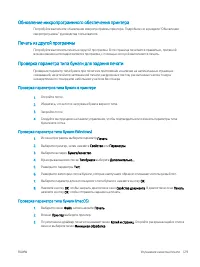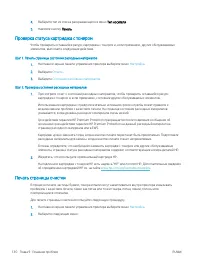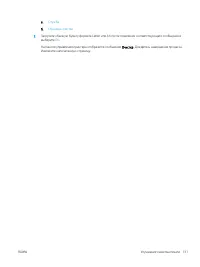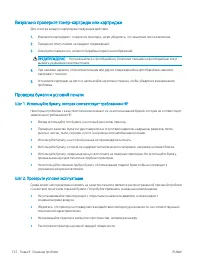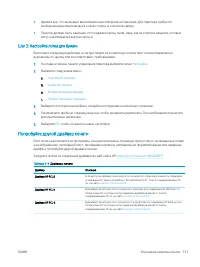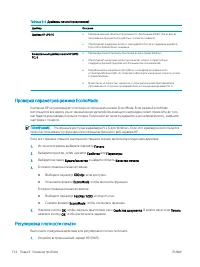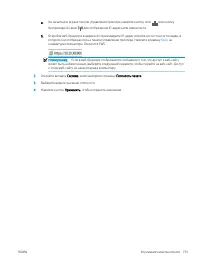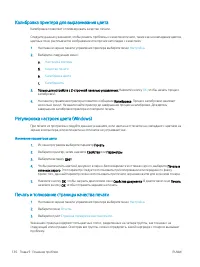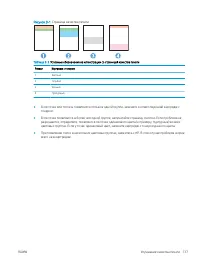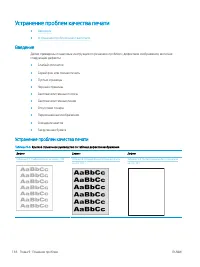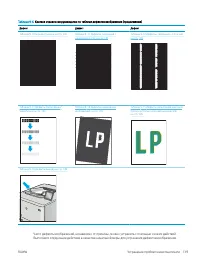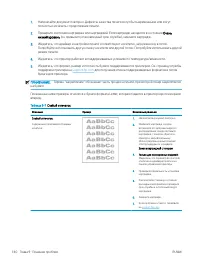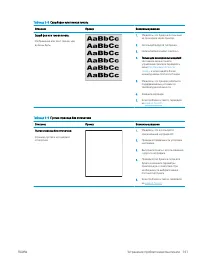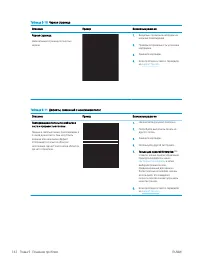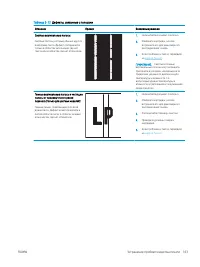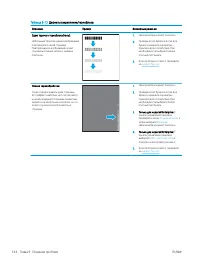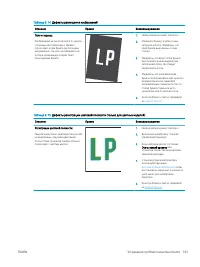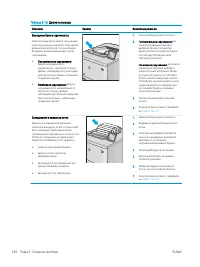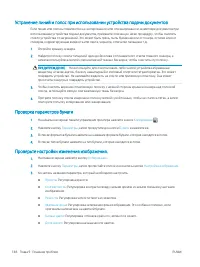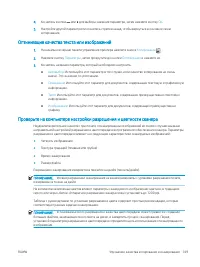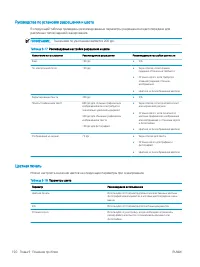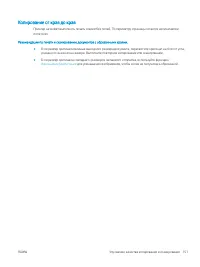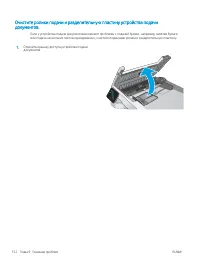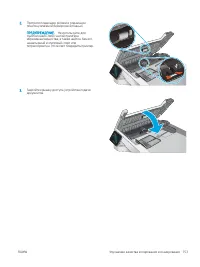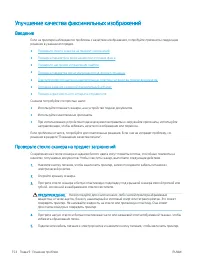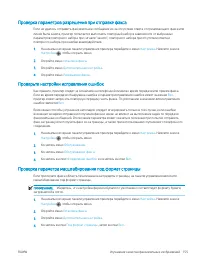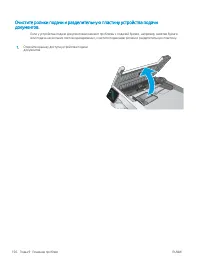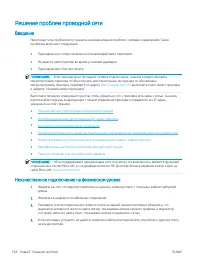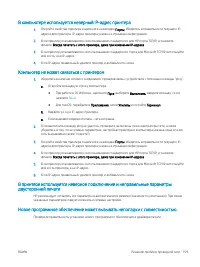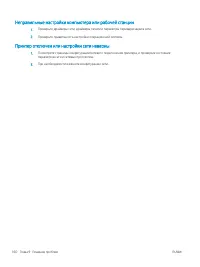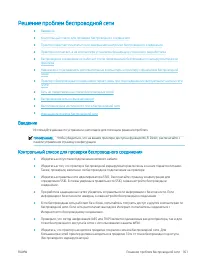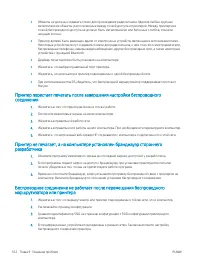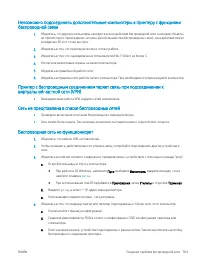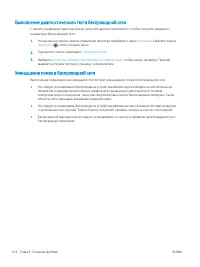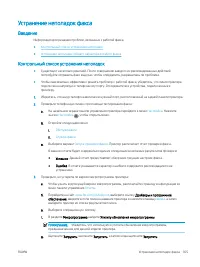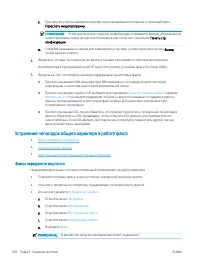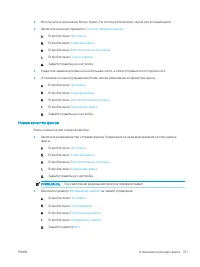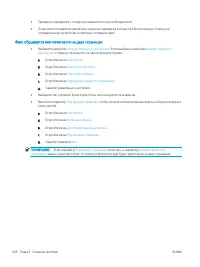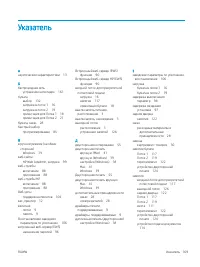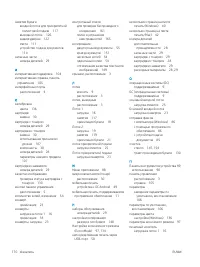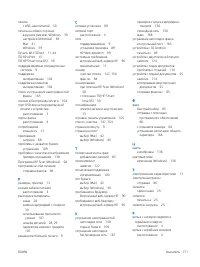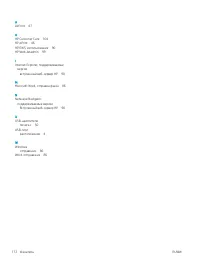МФУ HP LaserJet Pro MFP M283fdw - инструкция пользователя по применению, эксплуатации и установке на русском языке. Мы надеемся, она поможет вам решить возникшие у вас вопросы при эксплуатации техники.
Если остались вопросы, задайте их в комментариях после инструкции.
"Загружаем инструкцию", означает, что нужно подождать пока файл загрузится и можно будет его читать онлайн. Некоторые инструкции очень большие и время их появления зависит от вашей скорости интернета.

●
Windows 8. Щелкните правой кнопкой мыши на пустом месте начального экрана, выберите Все
приложения на панели приложений, затем выберите имя принтера.
●
Windows 7. На рабочем столе компьютера нажмите Пуск, выберите Все программы, нажмите HP,
откройте папку принтера и выберите имя принтера.
2.
В HP Printer Assistant выберите Сканирование, затем выберите Мастер сканирования в сетевую папку.
ПРИМЕЧАНИЕ.
Если Мастер настройки сканирования в сетевую папку не доступен, используйте
Способ 2. Настройка функции сканирования в сетевую папку с помощью встроенного веб-сервера HP
3.
В диалоговом окне Сетевая папка нажмите кнопку Создать. Откроется диалоговое окно Настройка
сканирования в сетевую папку.
4.
В окне 1. На начальной странице введите имя папки в поле Отображаемое имя. Это имя будет
отображаться на панели управления принтера.
5.
Заполните поле Папка назначения одним из следующих способов:
а.
Вручную введите путь к файлу
б.
Нажмите кнопку Обзор и перейдите к папке.
в.
Выполните следующие действия, чтобы создать общую папку.
i.
Выберите Путь к общему ресурсу.
ii.
В диалоговом окне Управление общими сетевыми ресурсами выберите Создать.
iii.
Введите отображаемое имя для общей папки в поле Имя общего ресурса.
iv.
Чтобы заполнить поле "Путь к папке", нажмите кнопку Обзор, затем выберите одно из
следующего. Нажмите OK по завершении.
●
Перейдите к существующей папке на компьютере.
●
Нажмите Создать новую папку, чтобы создать новую папку.
v.
Если для пути к общему ресурсу требуется описание, введите описание в поле Описание.
vi.
В поле Тип общего ресурса выберите одно из следующего и нажмите кнопку Применить.
●
Общий
●
Личный
ПРИМЕЧАНИЕ.
В целях безопасности компания HP рекомендует для типа общего ресурса
выбрать значение Личный.
vii. Когда появится сообщение Общий ресурс создан, нажмите OK.
viii. Установите флажок для папки назначения, затем нажмите OK.
6.
Чтобы создать ярлык для сетевой папки на рабочем столе компьютера, установите флажок Создать
ярлык на рабочем столе для сетевой папки
7.
Чтобы запрашивался ввод PIN-кода на панели управления принтера перед отправкой принтером
отсканированного документа в сетевую папку, введите 4-значный PIN-код в поле PIN-код защиты,
затем введите PIN-код повторно в поле Подтверждение ПИН-кода защиты. Нажмите Далее.
RUWW
Настройка функции сканирования в сетевую папку
67
Характеристики
Остались вопросы?Не нашли свой ответ в руководстве или возникли другие проблемы? Задайте свой вопрос в форме ниже с подробным описанием вашей ситуации, чтобы другие люди и специалисты смогли дать на него ответ. Если вы знаете как решить проблему другого человека, пожалуйста, подскажите ему :)